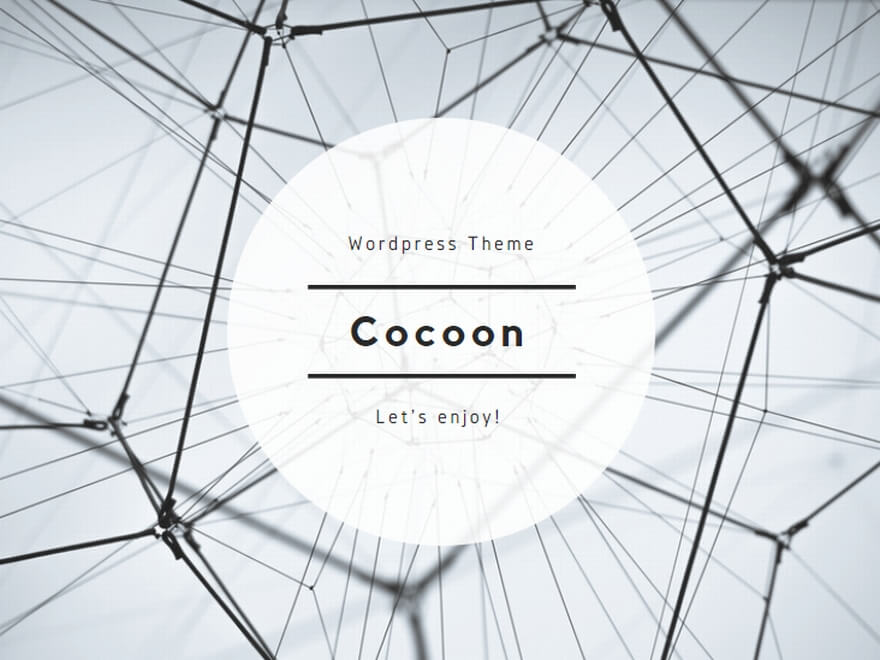1.ダッシュボード(出品者管理画面のダッシュボード)
2.「Stripeに接続」ボタンを押下する。
3.Stripeにメールアドレスの登録(登録メールアドレスを準備)
4.新しいアカウントの登録
5.マイナンバー情報、登記中の法人名、個人事業主名のいづれかを準備して入力
6.事業登記住所、電話番号、業種、WEBサイト(あれば)、商品、サービス内容の詳細についての情報を準備して入力
7.住所、電話番号を準備して入力
8.クレジットカード確認→確認のみ
9.特定商取引法確認→確認のみ
10.申請者住所・銀行口座情報→準備して入力
11.カードセキュリティ→確認のみ
12.銀行口座情報→準備して入力
13.顧客向け表示情報→準備して入力
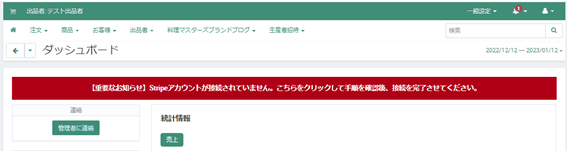
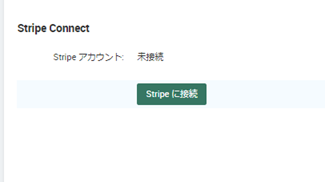
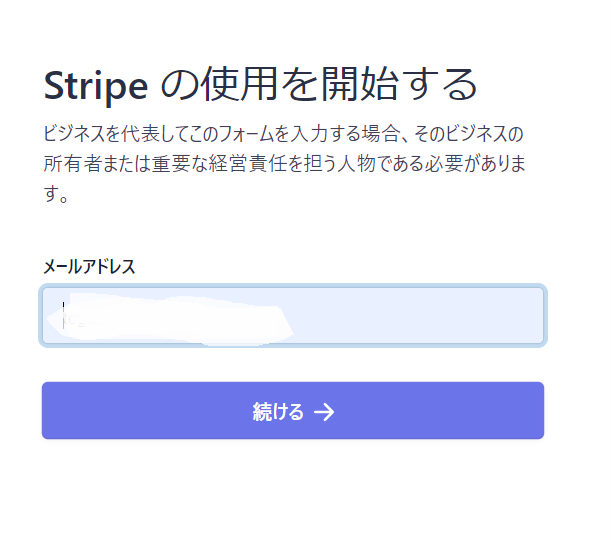
パスワードの入力
次にパスワードを入力して続けるを押すと、Stirpeのアカウントにログインできる。
次回ログイン時は、メールアドレスと入力したパスワードをSTRIPEにログイン出来る。
(※料理マスターズブランドのIDとパスワードとは異なるので注意)
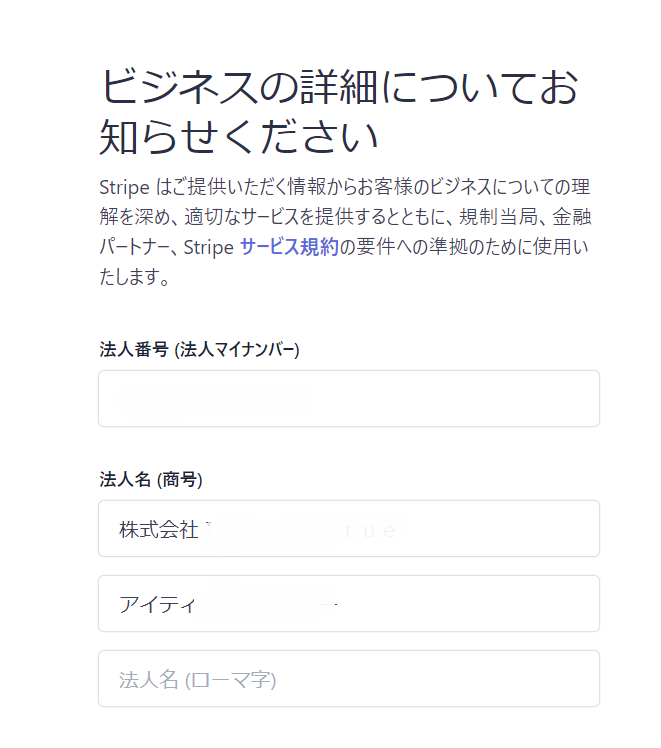
「ビジネスのタイプ」を入力します。
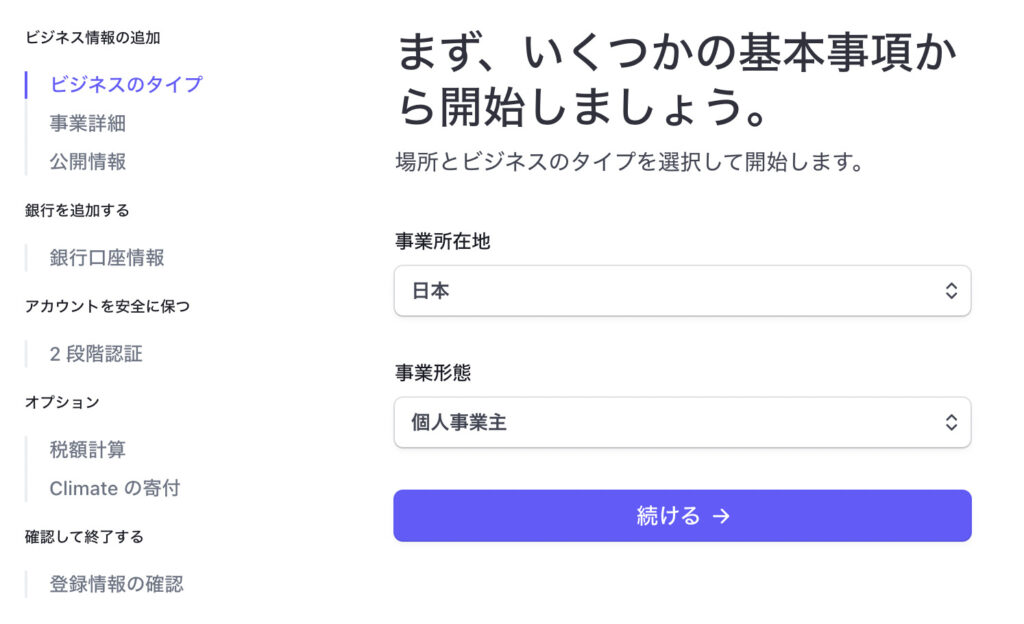
「事業詳細」を入力します。
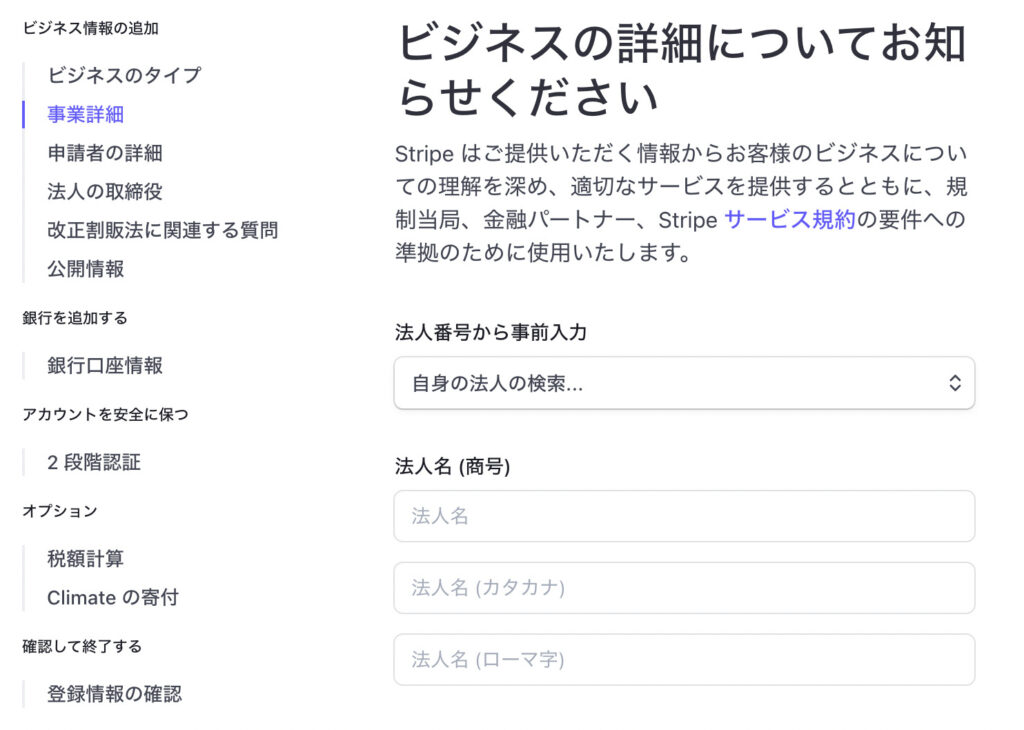
申請者の詳細を入力する。
事業のウェブサイトには料理マスターズの生産者 or 料理人のページを入力する。
例 中東 久雄
https://ryori-masters-association.or.jp/index.php?dispatch=rmc_vendor_details.view&company_id=26
商品サービスの詳細には、出品予定の商品、販売している商品の説明を入力して
URLを入力
https://ryori-masters-association.or.jp/index.php?dispatch=rmc_vendor_details.view&company_id=26
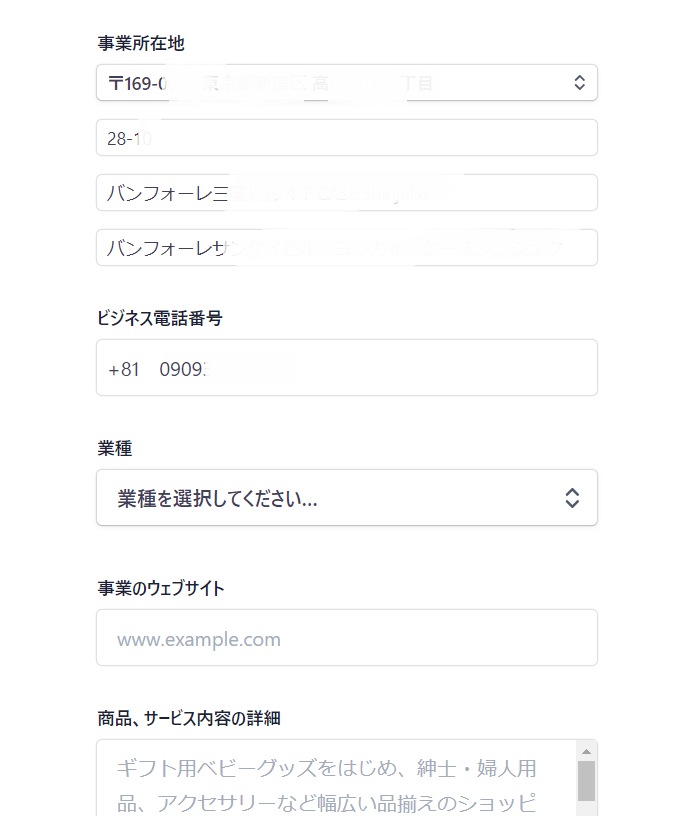
「申請者の詳細」を入力します。
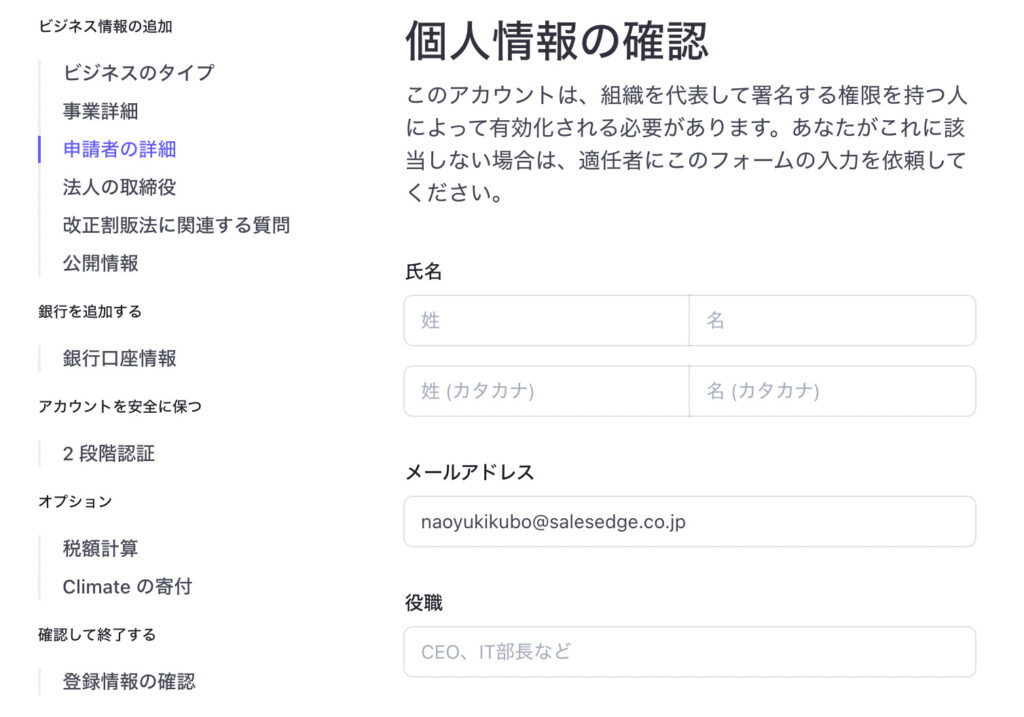
「法人の取締役」を入力します。
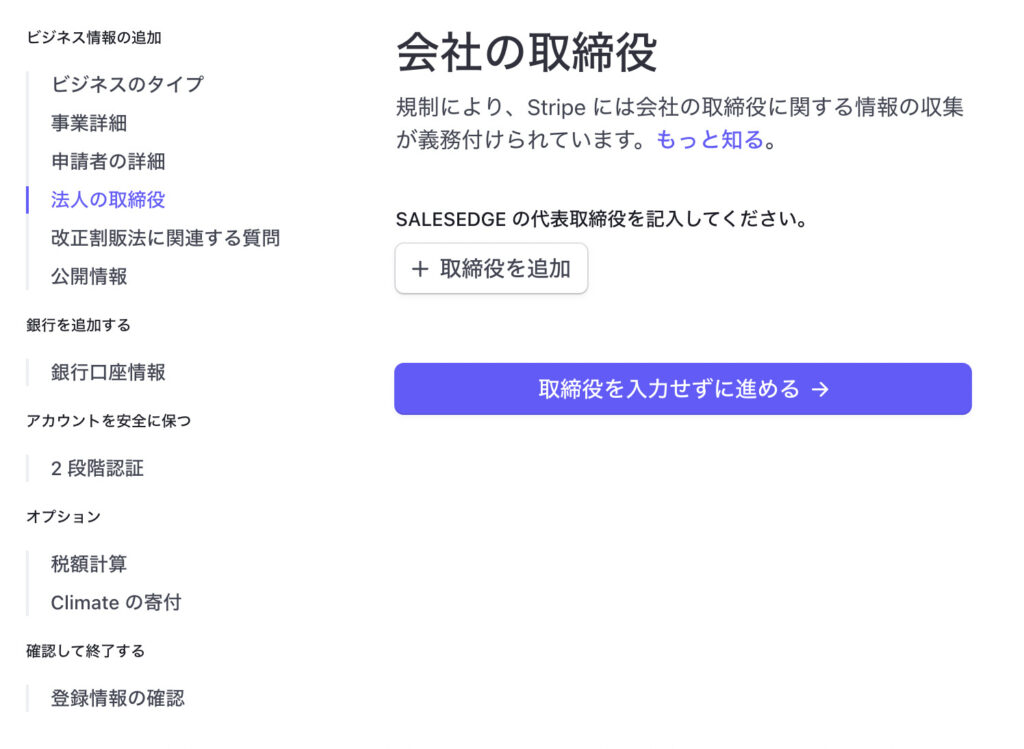
「改正割販法に関する質問」に回答します。
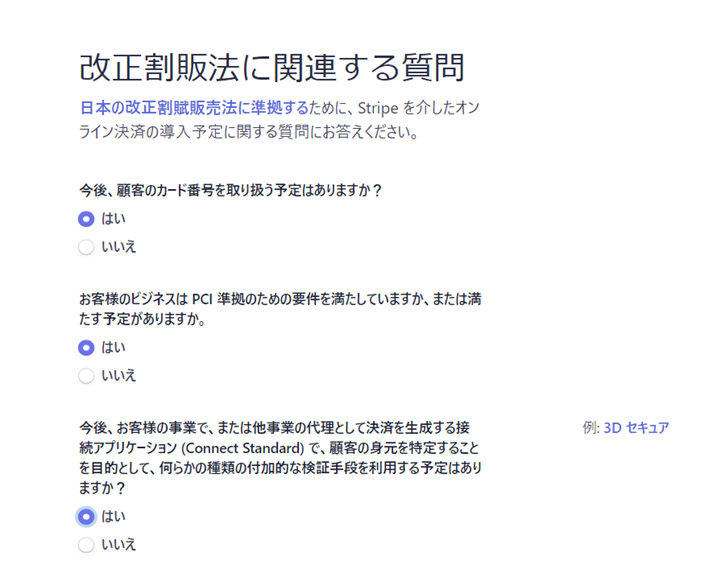

「顧客向けの表示情報」を入力します。(レシート・領収書に表示される情報)
※短い表記は記載しなくてもOK
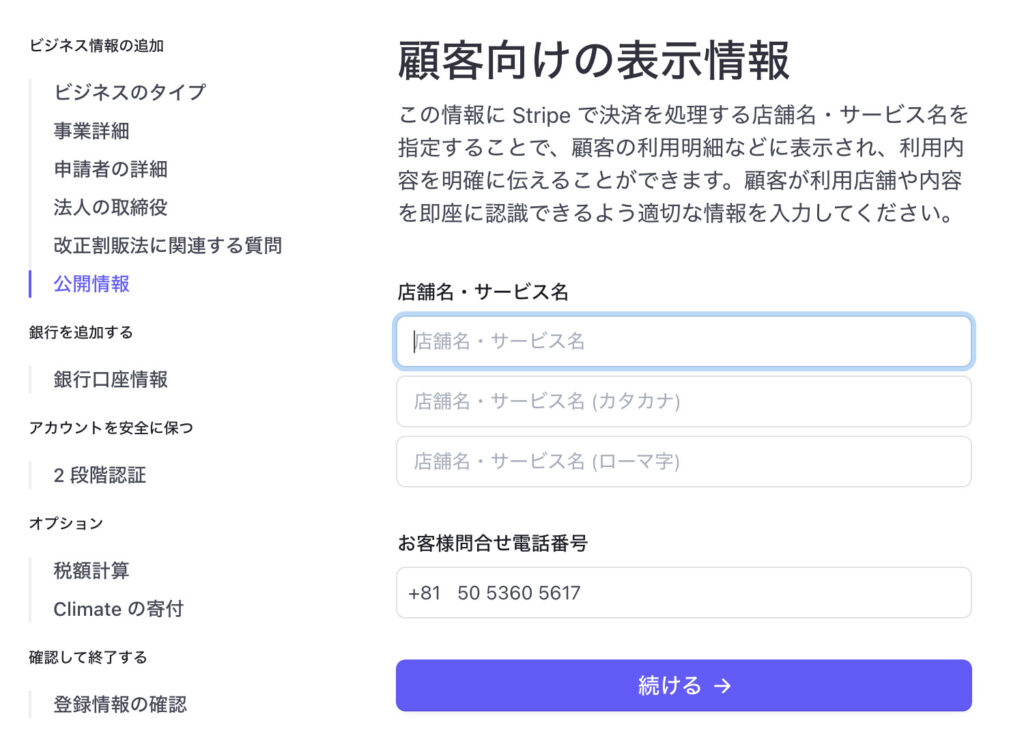
「銀行口座情報」を入力します。
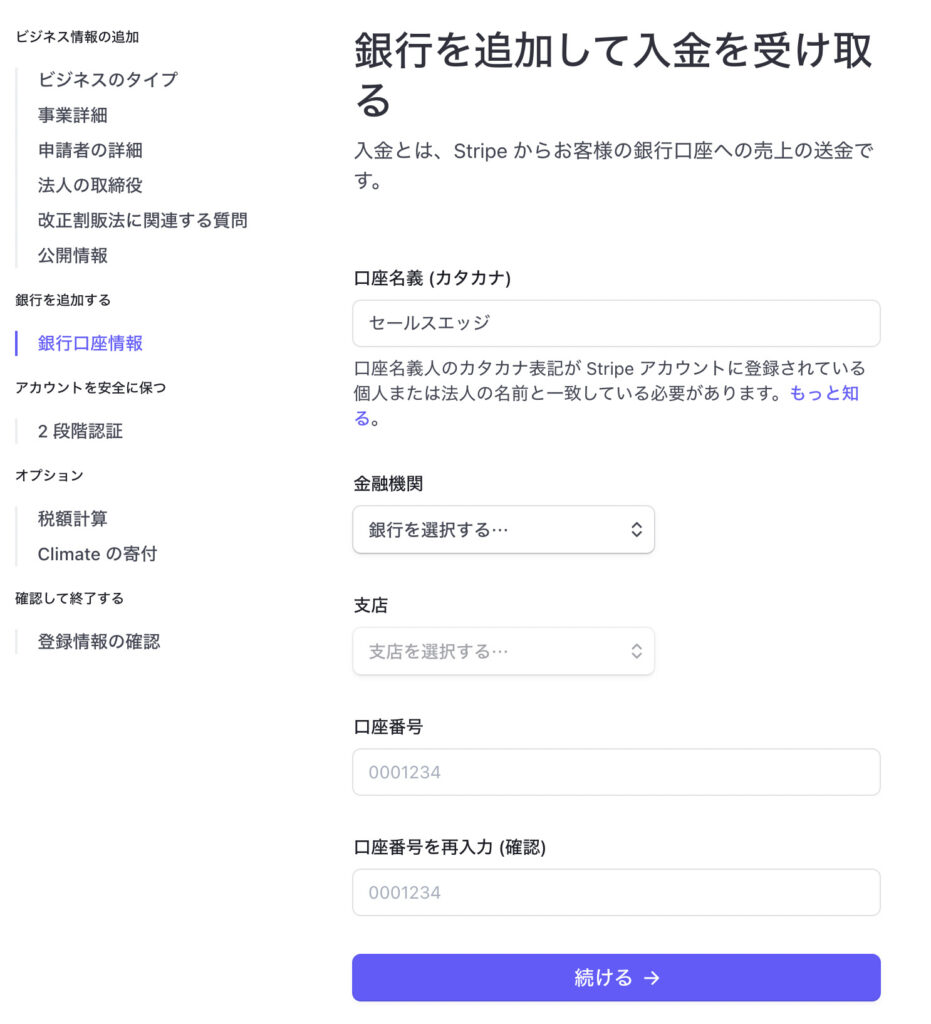
2段階認証をします。
QRでは無く、「ショートメッセージ and SMS」 を選択する。
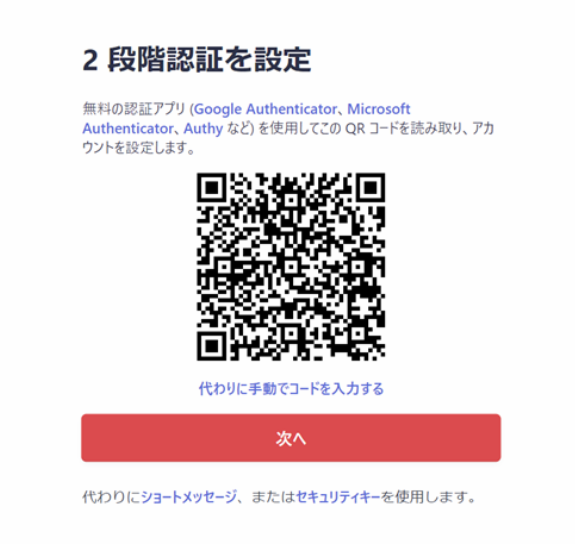
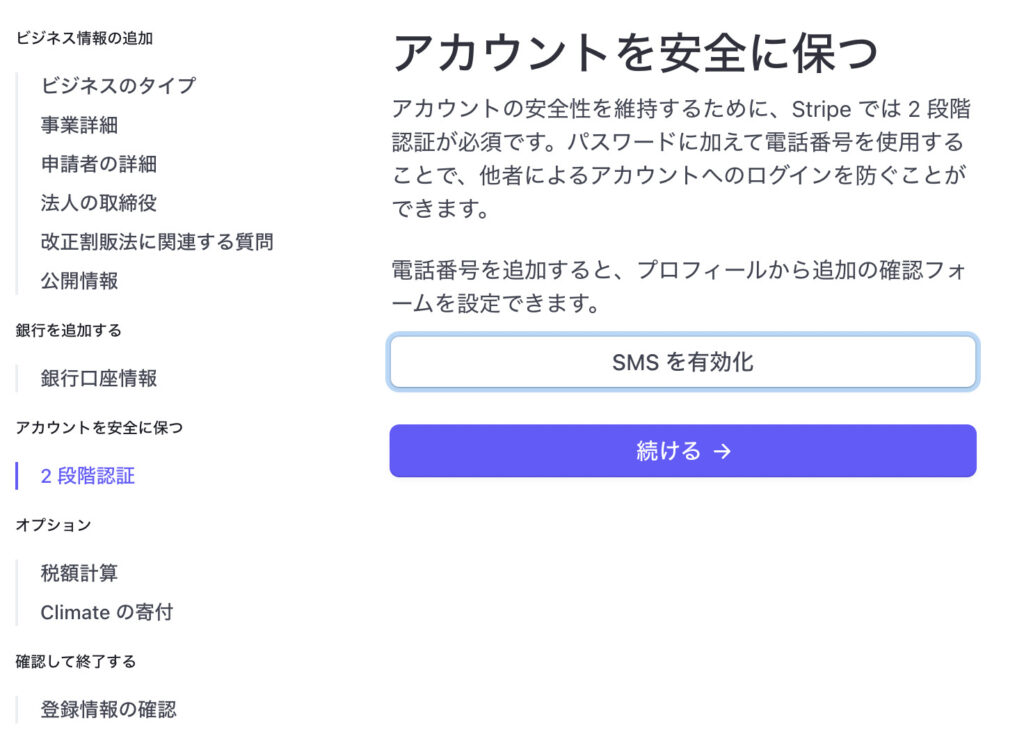
「商品カテゴリー」を選択します。
販売するカテゴリーに近い項目を入力お願いいたします。
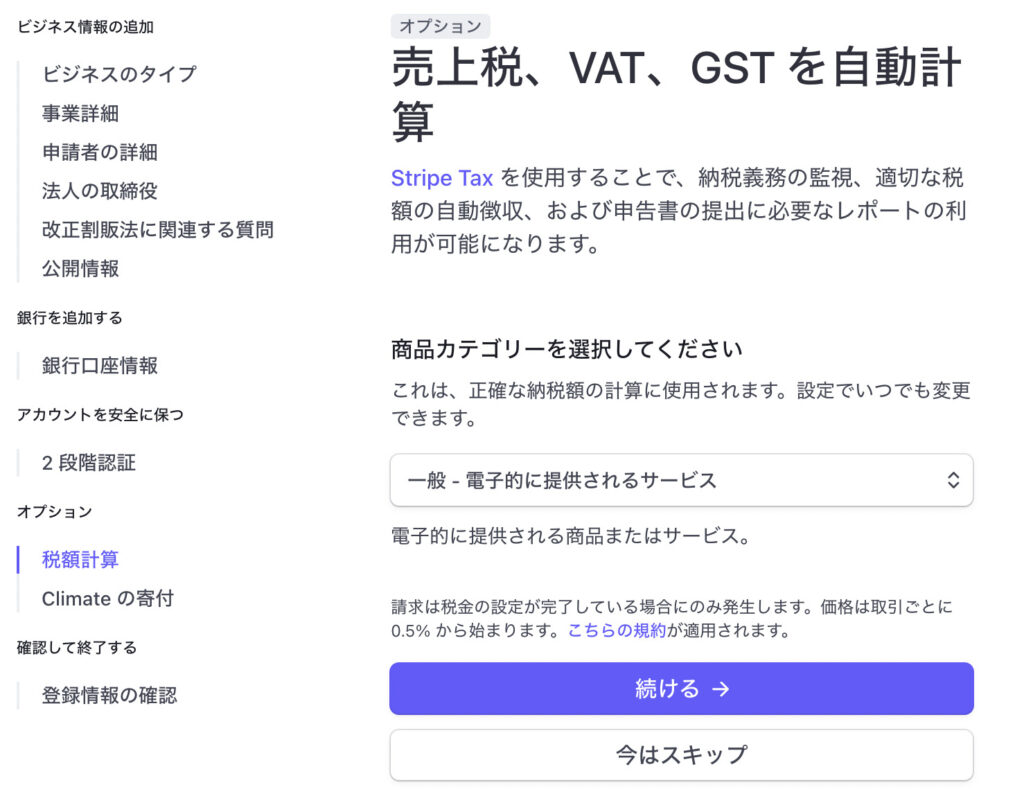
「寄付額」を入力します。「今はやめておく」を選択して問題ありません。
確認して完了します。
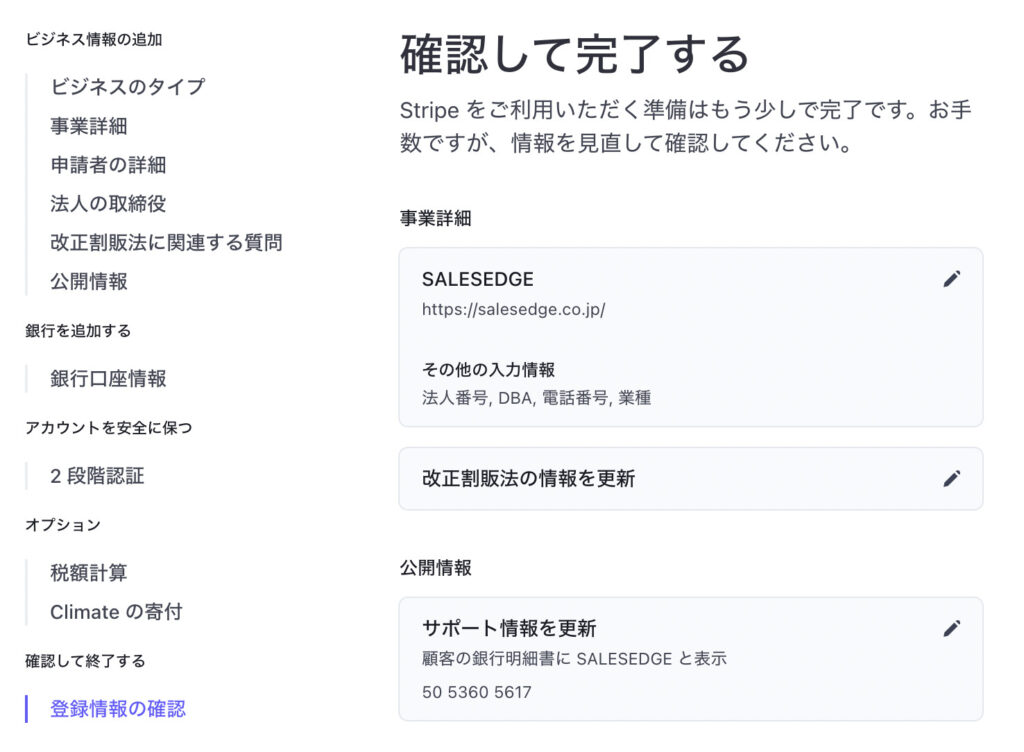
これらを入力完了後にStripeアカウントが有効になります。
再度Stripeにログイン
https://connect.stripe.com/login
右上の歯車 > 設定を押す
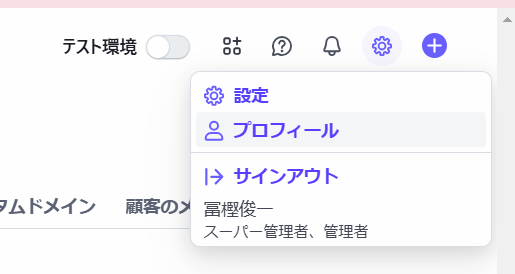
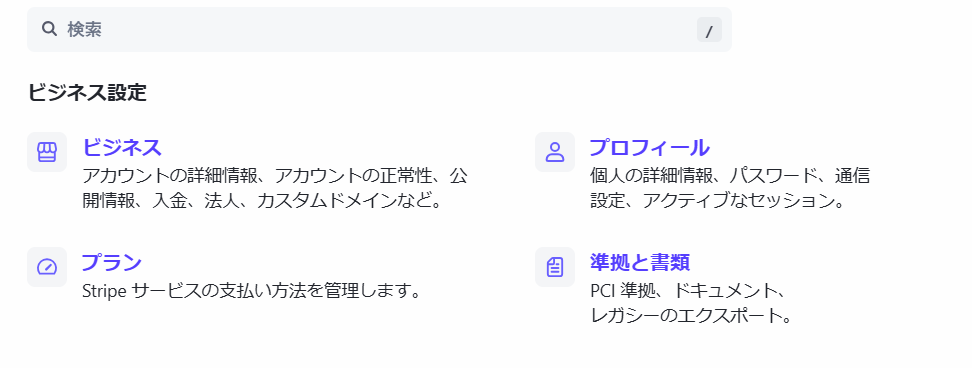
> ビジネスを押す
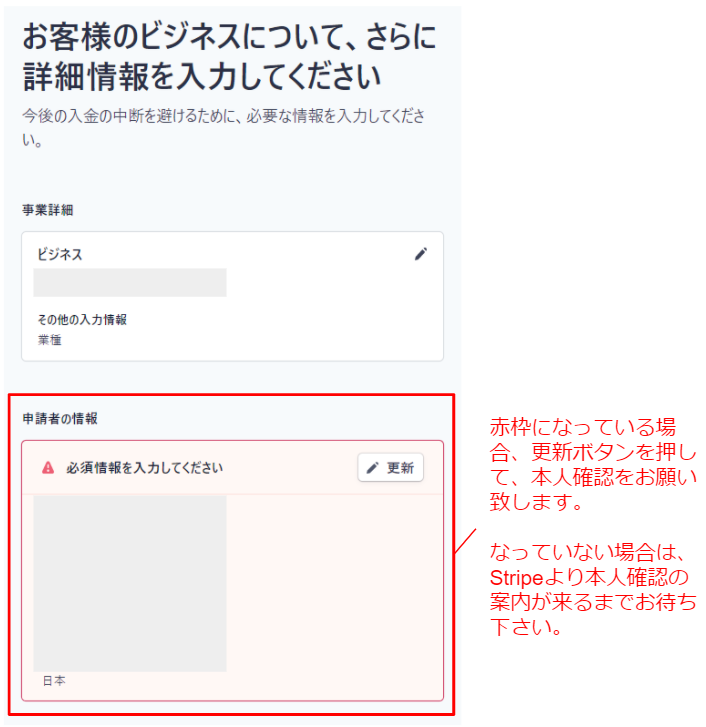
stripe connectにおける本人確認の流れは以下の通りです。
「【登録者氏名】のIDを確認」と表示された画面に移行しますので、画面下部にある「本人確認の方法を選択」より方法を選択し次へをクリックしてください。
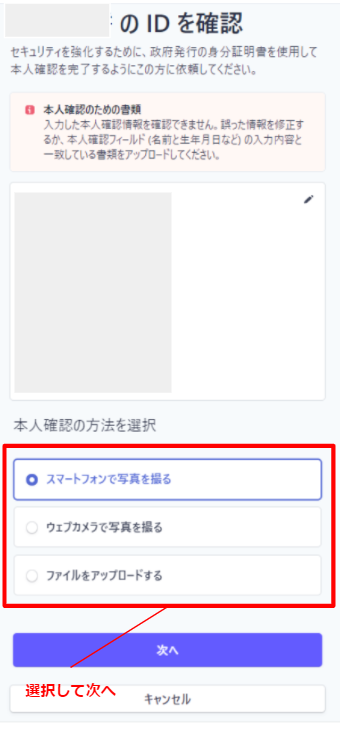
スマートフォンで写真を撮るを選択した場合
「スマートフォンでリンクを受信する」という案内が表示されますので、電話番号を入力し、「リンクを送信」をクリックします。
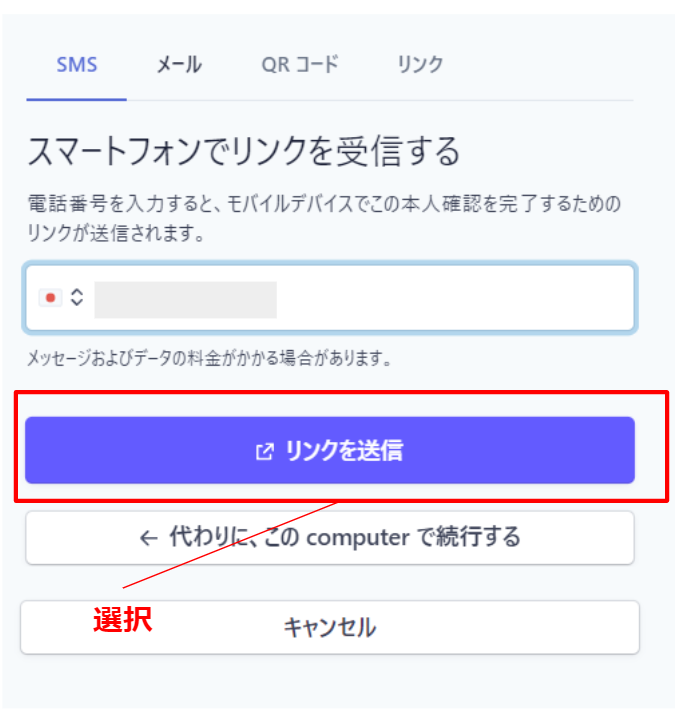
「以下にリンクを送信しました」と案内が表示されたら、入力したスマートフォンのSMSを確認します。
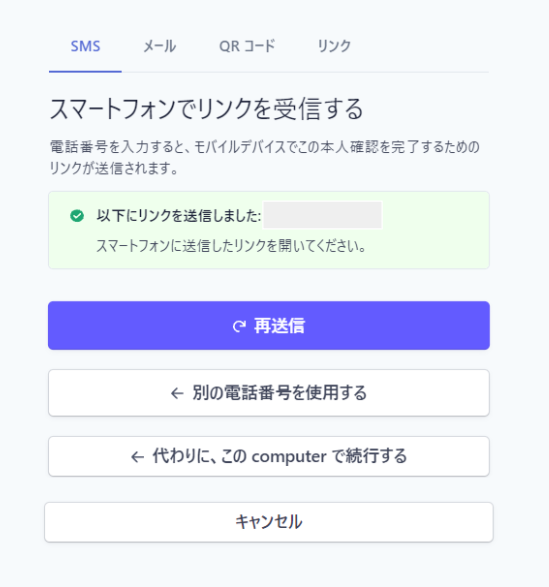
SMSよりメッセージを確認し、リンクへアクセスします。指示に従い進めていきます。(下記はスマートフォン画面です)
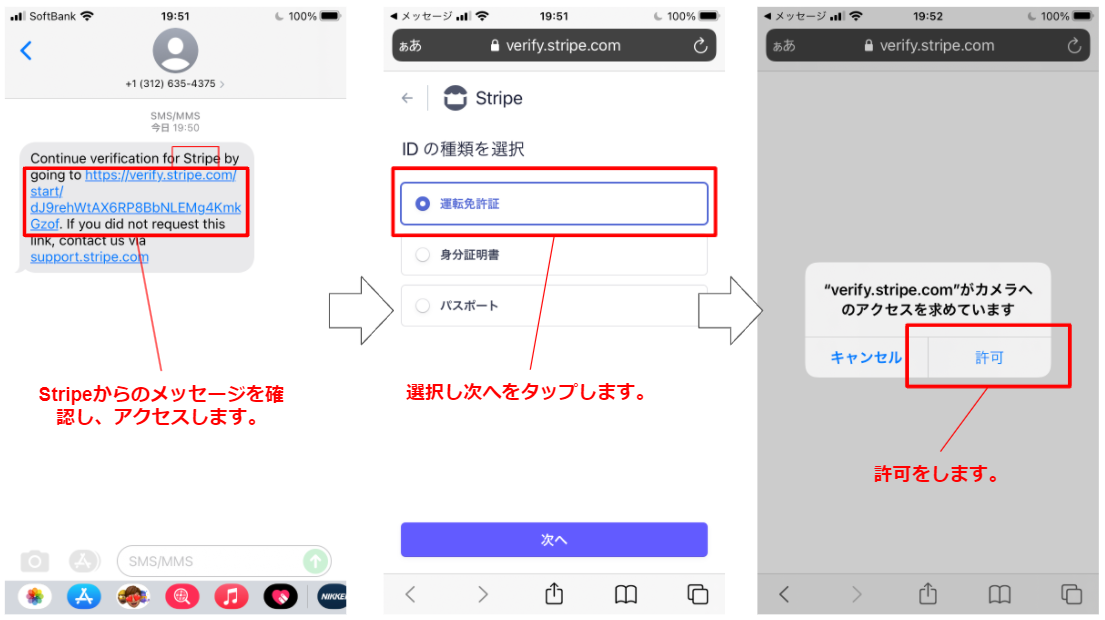
免許証を選択した場合は、免許証の裏表を丁寧に撮影します。
※注意:文字がブレていたり、はみ出していた場合後日やり直しになる可能性があります。
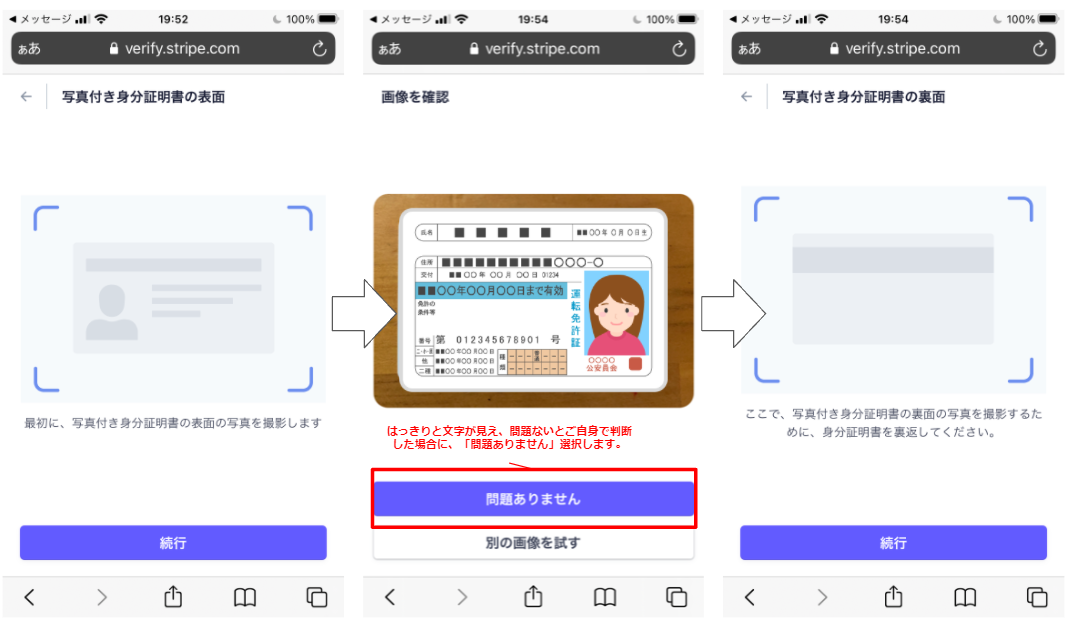
下記のような画面になりましたら完了です。
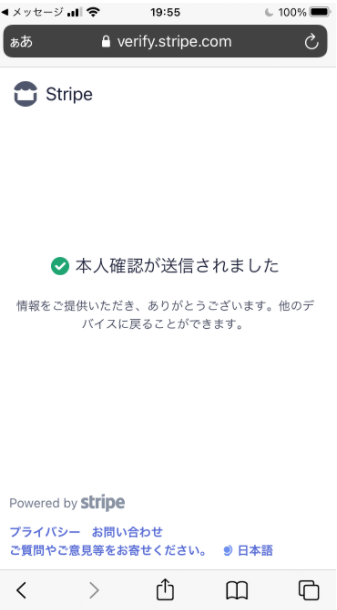
ビジネス > アカウントステータス
個人情報の入力 > 追加の情報の入力が必要です。 > セキュリティに関する 入力
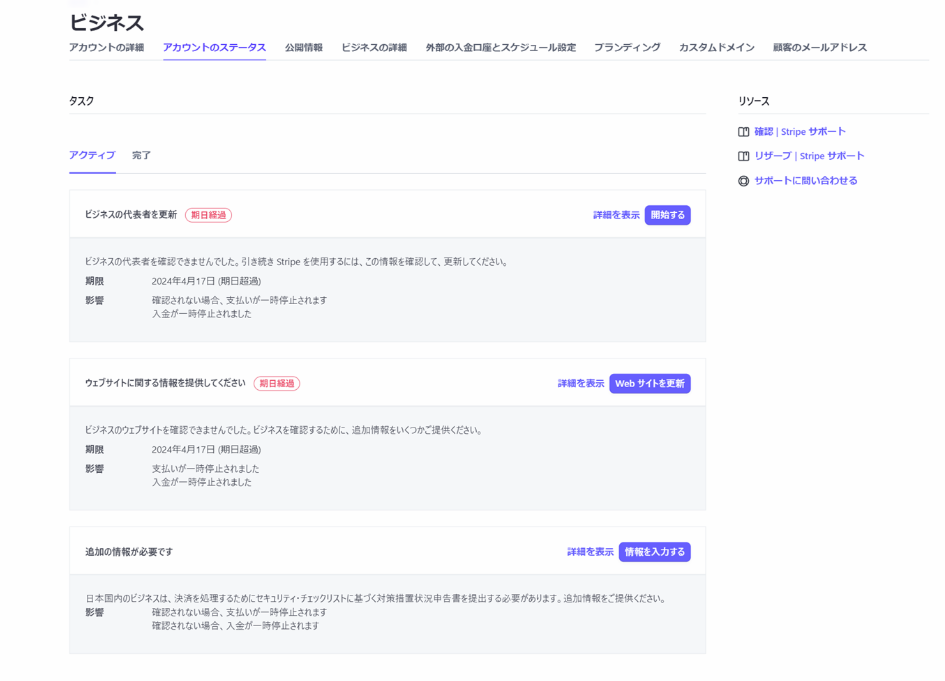
「セキュリティ・チェックリストに基づく対策措置状況申告書」への回答方法/Stripeアカウント作成
決済システムStripeのアカウントを作成後、セキュリティ・チェックリストに基づく対策処置状況申告書への回答を求められます。
申告書には以下のように回答してください。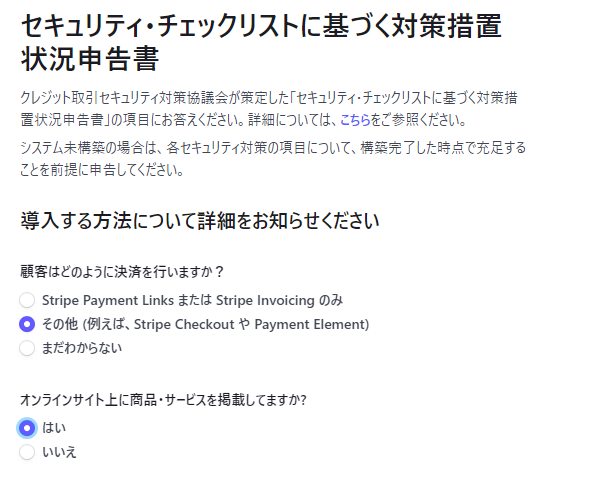
導入する方法について詳細をお知らせください
[質問] 顧客はどのように決済を行いますか?
「その他」と回答します。
[質問] オンラインサイト上に商品・サービスを掲載してますか?
「いいえ」と回答します。
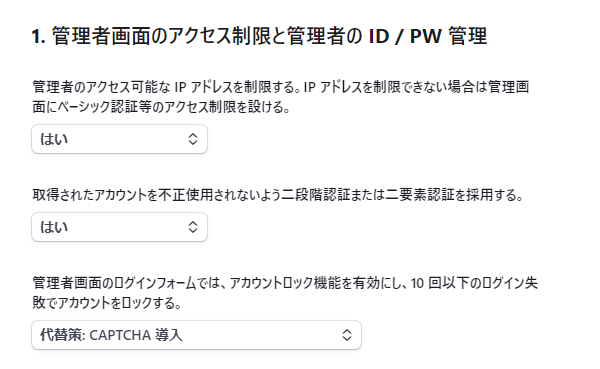
1. 管理者画面のアクセス制限と管理者の ID / PW 管理
[質問] 管理者のアクセス可能な IP アドレスを制限する。IP アドレスを制限できない場合は管理画面にベーシック認証等のアクセス制限を設ける。
「はい」と回答します。
SelectTypeアカウントはIPアドレス制限機能を用意しています。
必要に応じてアクセス可能なIPアドレスを制限することが可能です。
[質問] 取得されたアカウントを不正使用されないよう二段階認証または二要素認証を採用する。
「はい」と回答します。
SelectTypeアカウントはGoogleAuthenticatorによる多要素認証機能を用意しています。
必要に応じてGoogleAuthenticatorによる多要素認証が可能です。
[質問] 管理者画面のログインフォームでは、アカウントロック機能を有効にし、10回以下のログイン失敗でアカウントをロックする。
「代替策: CAPTCHA 導入」と回答します。
SelectTypeへのログインはボット等のアクセスを防御するGooglereCAPTCHAを採用しています。
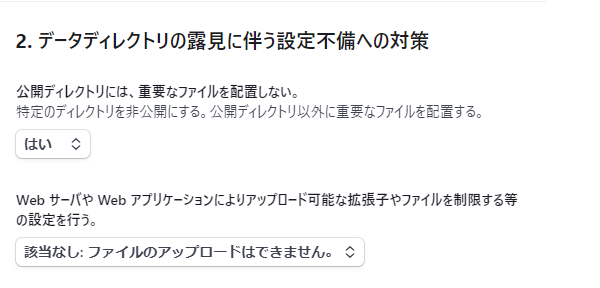
2. データディレクトリの露見に伴う設定不備への対策
[質問] 公開ディレクトリには、重要なファイルを配置しない。公開ディレクトリには、重要なファイルを配置しない。
「はい」と回答します。
SelectTypeにはユーザーから重要ファイルをアップロードいただく仕組みはありません。
またSelectTypeのシステム上の重要ファイルも公開ディレクトリに配置はされていません。
[質問] Web サーバや Web アプリケーションによりアップロード可能な拡張子やファイルを制限する等の設定を行う。
「該当なし: ファイルのアップロードはできません。」と回答します。
料理マスターズブランドには画像ファイル以外のファイルをWebサーバやWebアプリケーションにアップロードして保管する仕組みはありません。
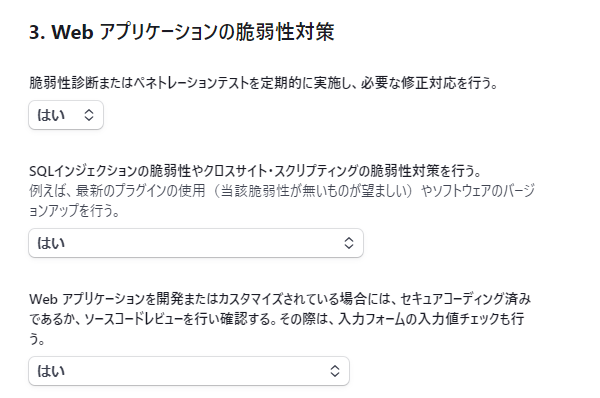
3. Web アプリケーションの脆弱性対策
[質問] 脆弱性診断またはペネトレーションテストを定期的に実施し、必要な修正対応を行う。
「はい」と回答します。
[質問] SQLインジェクションの脆弱性やクロスサイト・スクリプティングの脆弱性対策を行う。
例えば、最新のプラグインの使用(当該脆弱性が無いものが望ましい)やソフトウェアのバージョンアップを行う。
「はい」と回答します。
[質問] Web アプリケーションを開発またはカスタマイズされている場合には、セキュアコーディング済みであるか、ソースコードレビューを行い確認する。その際は、入力フォームの入力値チェックも行う。
「はい」と回答します。
SelectTypeはセキュリティ診断の専門ベンダー各社の協力を仰ぎ定期的な脆弱性診断を実施しています。
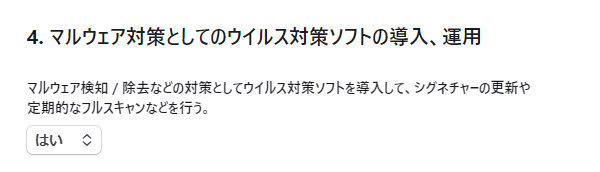
4. マルウェア対策としてのウイルス対策ソフトの導入、運用
[質問] マルウェア検知 / 除去などの対策としてウイルス対策ソフトを導入して、シグネチャーの更新や定期的なフルスキャンなどを行う。
「はい」と回答します。
SelectTypeはウィルス対策についてもベストエフォートにて対策を実施しています。
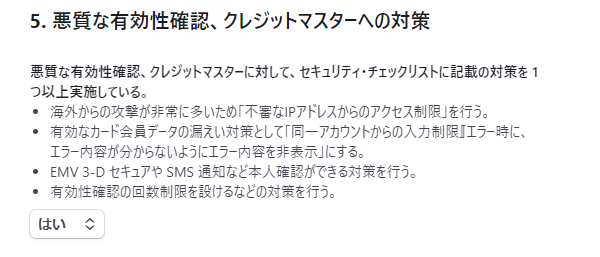
5. 悪質な有効性確認、クレジットマスターへの対策
[質問] 悪質な有効性確認、クレジットマスターに対して、セキュリティ・チェックリストに記載の対策を 1 つ以上実施している。
「はい」と回答します。
Stripeシステムにて決済を行いますので、この質問要件は必然的にクリアします。
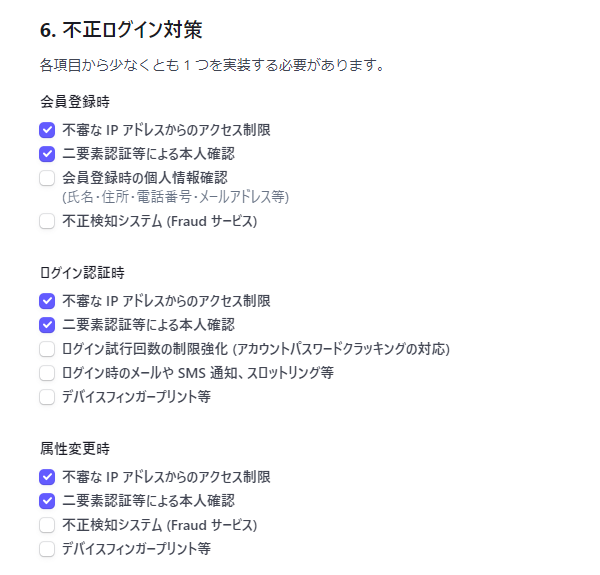
6. 不正ログイン対策
[質問] 各項目から少なくとも 1 つを実装する必要があります。
いずれも「不審な IP アドレスからのアクセス制限」「二要素認証等による本人確認」と回答します。
前述の通り、料理マスターズブランドにはGoogle reCAPTCHAによるログイン保護が採用されています。

委託先情報
委託先企業名に「一般社団法人料理マスターズ協会」と回答します。
ASP カート事業者名とPCI DSS 準拠の審査を行った QSA (Qualified Security Assessor)は「該当なし」と回答します。